



  |   |
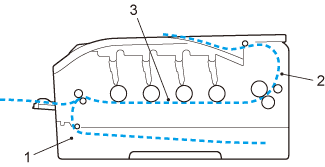
| • | Zacięcie papieru w standardowym podajniku papieru (PODAJNIK 1). (Zobacz Zacięcie w podajn. 1 (zacięcie papieru wewnątrz podajnika).) |
| • | Zacięcie papieru w miejscu, gdzie papier wychodzi z drukarki. (Zobacz Zacięcie z tyłu (zacięcie papieru za tylną pokrywą).) |
| • | Blokada papieru wewnątrz drukarki. (Zobacz Zacięcie wewn. (blokada papieru wewnątrz drukarki).) |
Zacięcie tacy 1 |
  |   |